win7打不了字怎么办?解决Win7无法打字技巧
ghost win7专业版系统遇到打不了字是一个非常难解决的问题,操作电脑必不可缺少一种操作就是打字,不然什么操作都无法顺利进行了。今天为大家讲解下解决Win7无法打字的具体操作步骤,想要了解的可以看下文解决Win7无法打字的具体操作步骤,相信对大家会有所帮助的。
解决Win7无法打字的具体操作步骤
1、首先上网搜索并下载你所钟爱的输入法,并进行安装,例如搜狗输入法。

2、输入法安装到输入法管理器中,按下键盘输入法切换键,切换至“搜狗五笔输入法”,就可以正常输入汉字了。

3、如果此时还是找不到输入法,就需要到输入法管理器中去添加相应的输入法。具体方法:进入”控制面板“,点击”时钟、语言和区域“,然后再点击”更改显示语言”。

4、在打开的”区域和语言“设置窗口中选择”键盘和语言“选项卡,然后点击”更改键盘“按钮。

5、在弹出的“文本服务和输入语言”窗口中选择“常规”选项卡,然后点击“添加”按钮以添加新的输入法。
6、在弹出的添加输入法对话框中勾选“搜狗五笔输入法”,然后点击“确定”以完成输入法的添加。
7、回到“文本服务和输入语言””窗口中选择语言栏”选项卡,然后点击勾选“悬浮于桌面上”和“在任务栏上显示其它语言栏图标”,点击“确定”完成设置。
以上就是Win7无法打字解决方法,按上述操作即可解决问题。
 iphone升级iOS8.2后蓝屏该如何解决?
iphone升级iOS8.2后蓝屏该如何解决?
在上个星期,苹果正式向广大的果粉们推送了iOS8.2系统升级,这......
阅读 2022抖音集卡分七亿活动攻略
2022抖音集卡分七亿活动攻略
2022抖音集卡分七亿活动攻略,2022抖音集卡分七亿活动怎么集?各......
阅读 小米13开启极简模式的教程
小米13开启极简模式的教程
手机的出现让用户在学习上、工作上以及生活上都收获了许多的......
阅读 自己给笔记本更换内存条步骤
自己给笔记本更换内存条步骤
由于笔记本的便携性和性价比的不断提高,越来越多的人选择购......
阅读 苹果手机怎么恢复删除的软件
苹果手机怎么恢复删除的软件
打开苹果手机,找到App Store,点击进入App Store主页面。点击右上......
阅读 抖音火山版该怎么拍摄同
抖音火山版该怎么拍摄同 索尼发布 DualSense 无线控制
索尼发布 DualSense 无线控制 2022央视春晚全部节目单及
2022央视春晚全部节目单及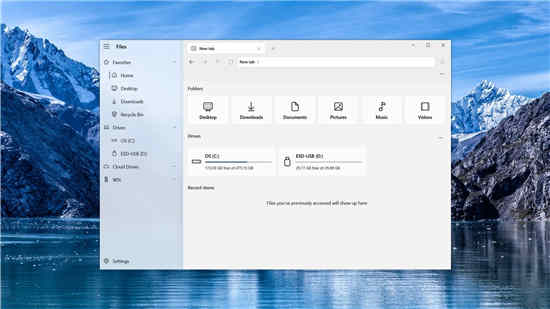 适用于 Windows 11 的文件选
适用于 Windows 11 的文件选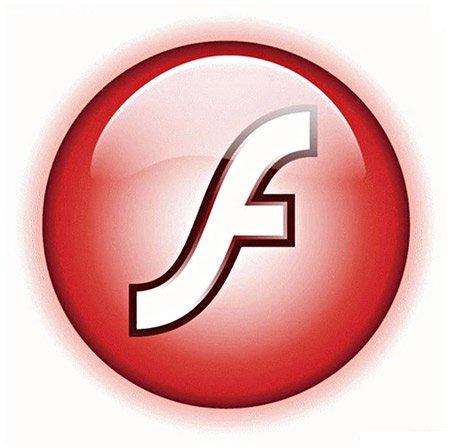 微软发布windows10累计更新
微软发布windows10累计更新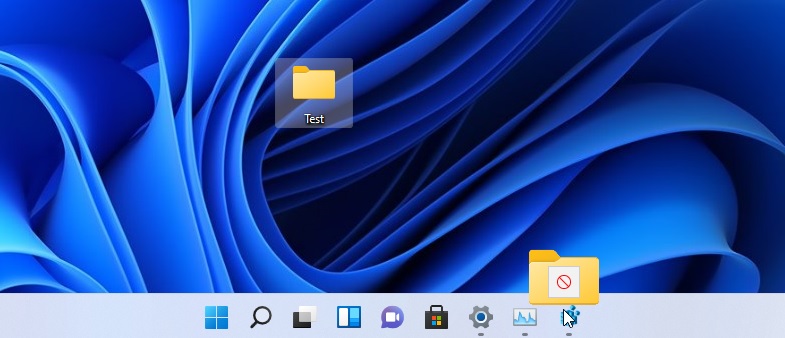 Windows11的任务栏拖放支持
Windows11的任务栏拖放支持 网易云音乐为什么被下架
网易云音乐为什么被下架 网易云音乐恢复上架,网
网易云音乐恢复上架,网 王者荣耀宝箱颜色选哪个
王者荣耀宝箱颜色选哪个 英雄联盟激斗峡谷破碎之
英雄联盟激斗峡谷破碎之 《木筏求生》动物掉水里
《木筏求生》动物掉水里 索泰显卡和七彩虹显卡哪
索泰显卡和七彩虹显卡哪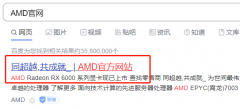 盈通rx580怎么装驱动
盈通rx580怎么装驱动 手把手教你修改显示属性
手把手教你修改显示属性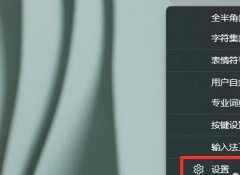 微软输入法中文模式打出
微软输入法中文模式打出 win11通知区域始终显示所有
win11通知区域始终显示所有 win11下载iso文件太慢解决方
win11下载iso文件太慢解决方 PPT中调整行距的方法教程
PPT中调整行距的方法教程 word文字不能顶格的解决
word文字不能顶格的解决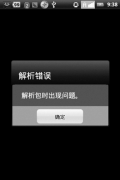 安卓手机解析包时出现问
安卓手机解析包时出现问 摩托罗拉edges30参数配置
摩托罗拉edges30参数配置 巴法络WCR-G300无线路由器参
巴法络WCR-G300无线路由器参 家里没有电脑怎么安装路
家里没有电脑怎么安装路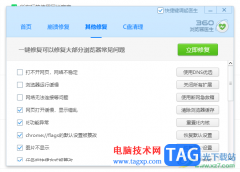
360安全浏览器是大家平常都在使用的一款浏览器,通过该浏览器可以帮助大家更好的进行搜索自己需要的资料以及下载视频、图片和软件等,但是有些时候浏览器会出现一些问题,比如当你需要...
次阅读
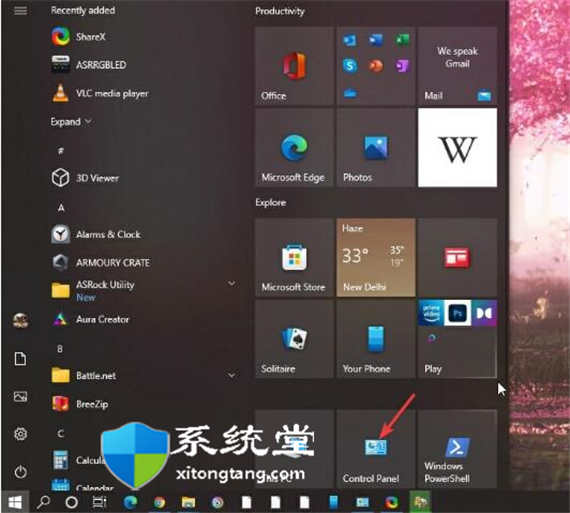
win11系统中使用控制面板关闭BitLocker技巧 1. 从开始菜单打开控制面板。 2. 选择系统和安全选项。 3. 选择BitLocker 驱动器加密。 4. 单击关闭 BitLocker...
次阅读

如果我们在使用win7电脑的时候,有些情况下可能会出现自己电脑显示的字体突然变大的情况。那么如果想要改善这种情况,小编觉得我们可以尝试在电脑的个性化中进行相应的设置即可。首先...
次阅读
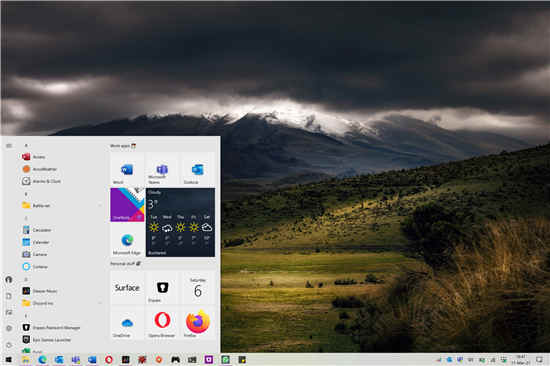
最新的预览版本包括针对防病毒问题的补丁 win10正式版系统下载已经带有高级防病毒保护,因为Windows Defender(现在称为Microsoft Defender)已预装在操作系统上,但是正...
次阅读
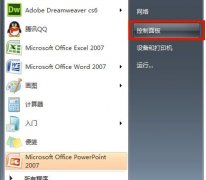
我们在新装或者重装win7系统时有时候会遇到因为没有网卡驱动上不了网的问题,这时候就要下载安装网卡驱动了。这时候我们可以选择系统自带的驱动进行安装或者是选择自动安装驱动的系统...
次阅读
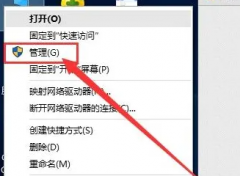
很多人在刚刚接触win11系统的时候不知道该怎么设置管理员权限,其实只需要在页面中取消禁用设置选项,就可以开启管理员权限了,现在就一起来看看吧。...
次阅读

很多朋友都喜欢更改桌面和锁屏界面,但是依旧使用了系统默认的开机画面。其实开机显示的画面也是可以被更改的,只不过我们需要在注册表中完成更改,比较麻烦。下面就一起来看一下具体...
次阅读
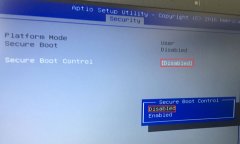
华硕A456UF是一款搭载第6代英特尔酷睿处理器的14英寸笔记本电脑。预装的是win10系统,但是还是有不少的用户喜欢win7系统,由于该笔记本采用的是intel 6代CPU,在安装win7系统的过程中USB设备不能...
次阅读

我们在使用win7操作系统的时候,有些情况下如果我们将win7系统装成了win10操作系统,那么对于路由器该怎么设置这个问题小编觉得我们可以先登录到我们路由器的设置界面,然后再找到相关的...
次阅读

微星PL62 7RC是一款搭载了intel酷睿七代处理器的15.6寸笔记本,新推出的微星笔记本电脑都预装了win10系统,但是还是有不少的用户还是喜欢win7系统,由于新机型采用UEFI模式,要修改BIOS(开启C...
次阅读

很多用户对win11非常感兴趣,现在就想要从win10升级到win11系统,但是担心升级后会删除系统内的文件,造成无可挽回的麻烦,其实正常升级的话,就不会删除文件,不过还是建议大家提前备份好...
次阅读
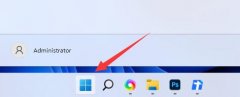
在win11中,如果屏幕亮度太暗,会看不清楚画面,太亮的话会晃眼睛,那么win11怎么调整屏幕亮度呢,其实在显示设置里就可以调节了,非常方便。...
次阅读
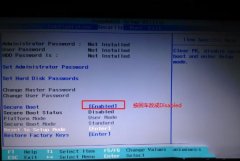
联想YOGA 6 Pro是一款搭载intel 酷睿第八代处理器的笔记本13.9寸笔记本。预装的是win10系统,但是还是有不少用户喜欢win7系统,由于该笔记本采用的第八代酷睿CPU,在安装WIN7过程中USB设备不能使用...
次阅读

我们在使用win7操作系统的时候,对于微软公司最新公布的全面停止对win7更新支持的消息,许多小伙伴们一时间不知道怎么做才好。不知道要马上升级win10还是继续使用win7。其实我们想要继续使...
次阅读

如何解决和解决Windows 10上最常见的Windows更新问题。 Windows 10版本20H2的累积更新(KB4601319)安装失败修复方法 Microsoft定期发布Windows更新,以提高整体性能...
次阅读